小编教你win7系统开启Telnet命令的详细教程
2020-01-21 10:25:21作者:系统之家
Telnet命令是很多人都会使用的一个编程命令,它可以测试端口号是否正常,而最近有小伙伴发消息给小编说,它在cmd命令窗口中使用Telnet命令时,总是会提示Telnet命令找不到,让他十分苦恼,其实这只是因为Telnet命令没有开启,而今天小编给大家分享的这篇win7教程,就是让大家知道一下Telnet命令如何开启,有兴趣的小伙伴可以前来了解一下。
详细步骤:
1、在开始程序里,打开控制面板;
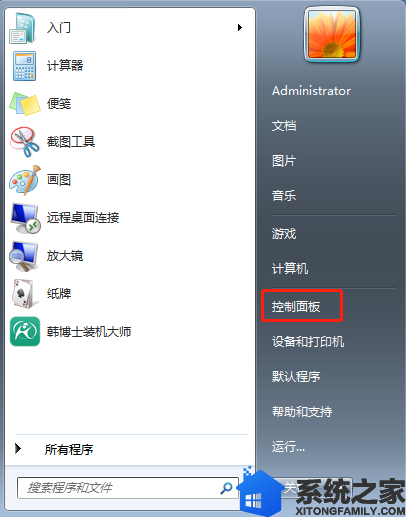
2、在控制面板里,点击“程序”选项;
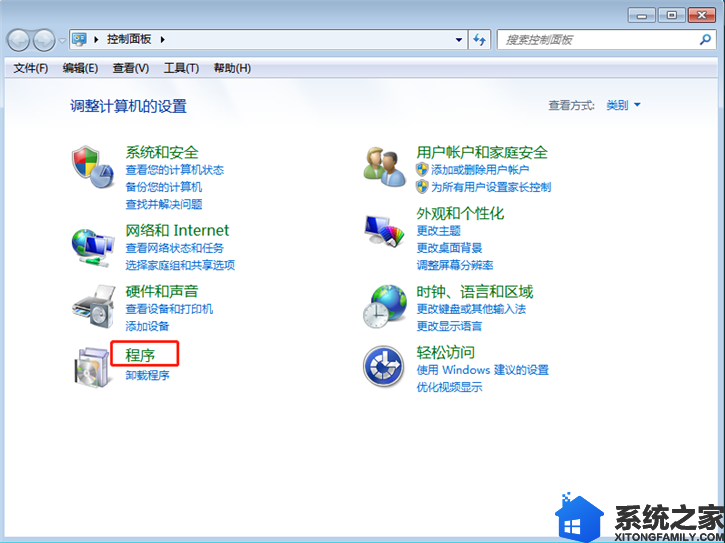
3、在程序选项下,点击“打开或关闭Windows功能”。启telnet客户端服务;
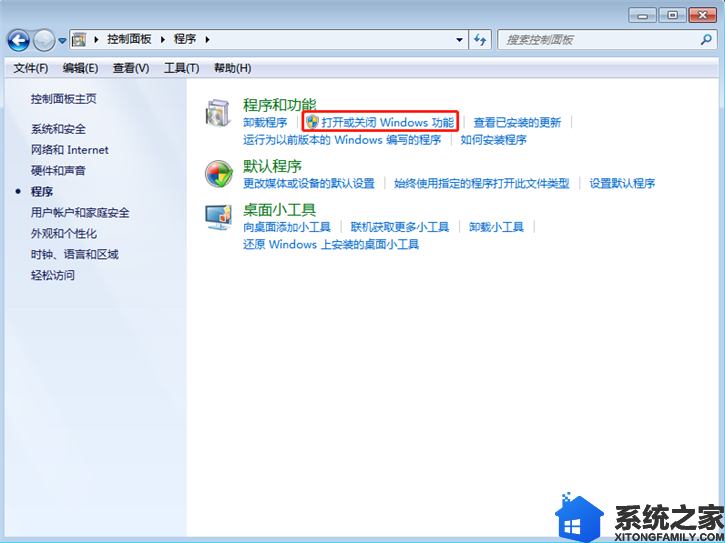
4、在打开的对话框中,找到“Telnet客户端”并且勾选。然后点击“确定”,等待几分钟,系统将会为你开启telnet客户端服务;
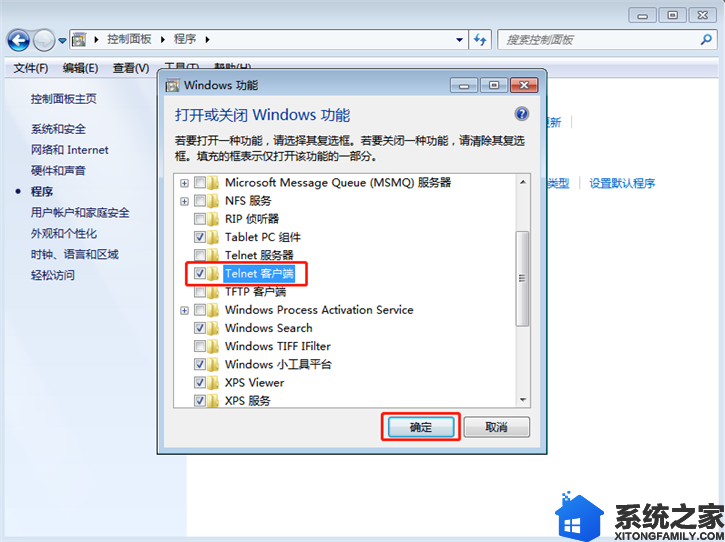
5、为了验证Telnet服务命令是否开启成功,可以在cmd命令行下测试一下,这个时候就不会再提示telnet命令无法找到了。
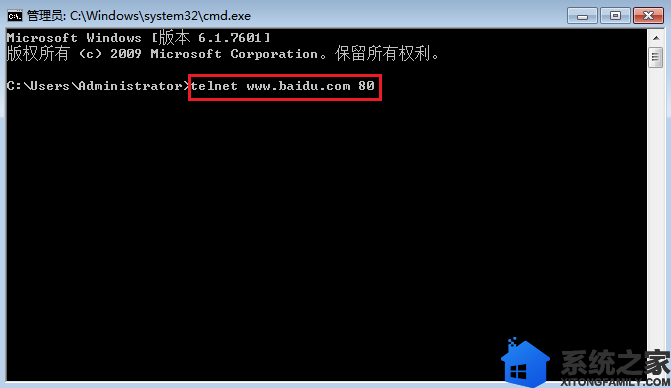
以上就是小编为大家带来的win7系统开启Telnet命令的详细教程。小伙伴们赶紧收藏起来吧,如果后面你也需要使用Telnet命令来进行测试,却提示命令找不到,那么只需一步步跟着上面的教程操作,就能顺利解决啦!
